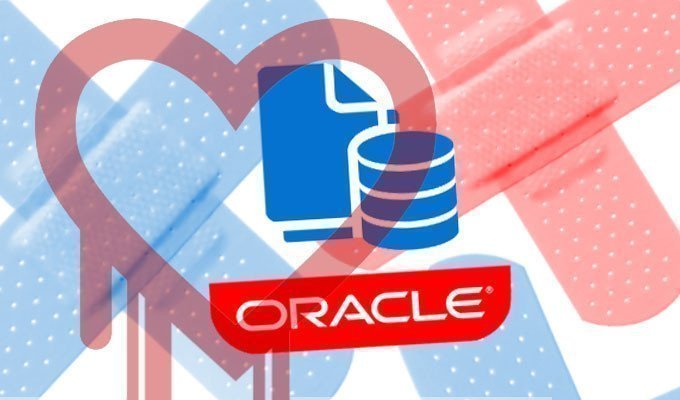Oracle ZFS Storage Simulator – Bölüm 2
Oracle ZFS Storage Simulator yazı dizimizin ilk bölümünde , simülatörün Oracle Virtual Box üzerinde nasıl kurulacağından bahsetmiştik. Bu bölümde ise menülerden ve teknik özelliklerden bahsedeceğiz.
Oracle ZFS Storage ilk bakışta standart bir storage gibi görünsede üstün yeteneklere ve kendine has birçok özelliğe sahiptir. Oracle Database ile entegre edildiğinde özellikle veri tabanı yöneticileri için büyük kolaylıklar sağlar. Örneğin dakikalar içerisinde klon veri tabanı oluşturmak kulağa gerçekten muhteşem geliyor.
Oracle ZFS Storage Simülatöre ilk girdiğinizde sizi aşağıdaki gibi bir ekran karşılar. Bu ekran üzerinden ürün hakkında işleci , network , disk bilgileri gibi takip edilmesi gereken fiziksel donanımları izleyebilir, aynı zamanda yine ürünün üzerinde çalışan servislerin durumlarını ve üzerinden geçen trafiği gözlemleyebilirsiniz.
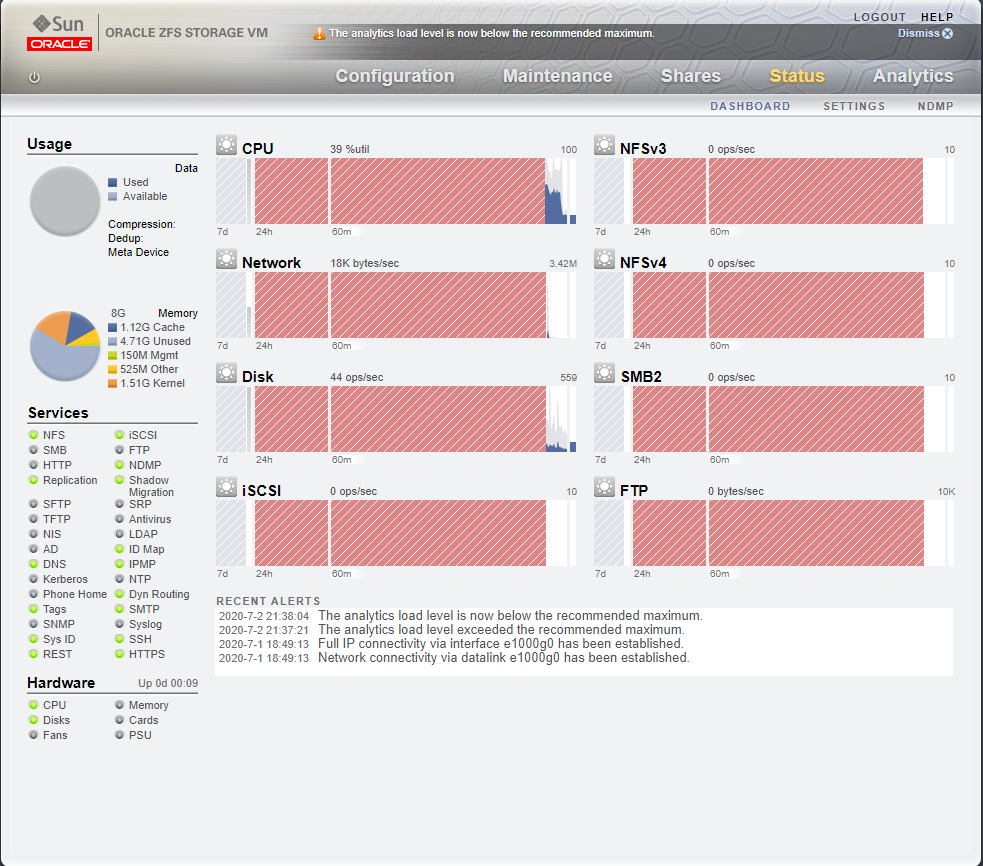
Ürün temel olarak yönetim için beş ana kategori ve buna bağlı olarak alt kategorilerinden oluşmaktadır. Bu kategoriler aşağıdaki gibi sıralanmaktadır.

- Configuration
- Maintenance
- Shares
- Status
- Analytics
Şimdi menüleri tanıyalım.
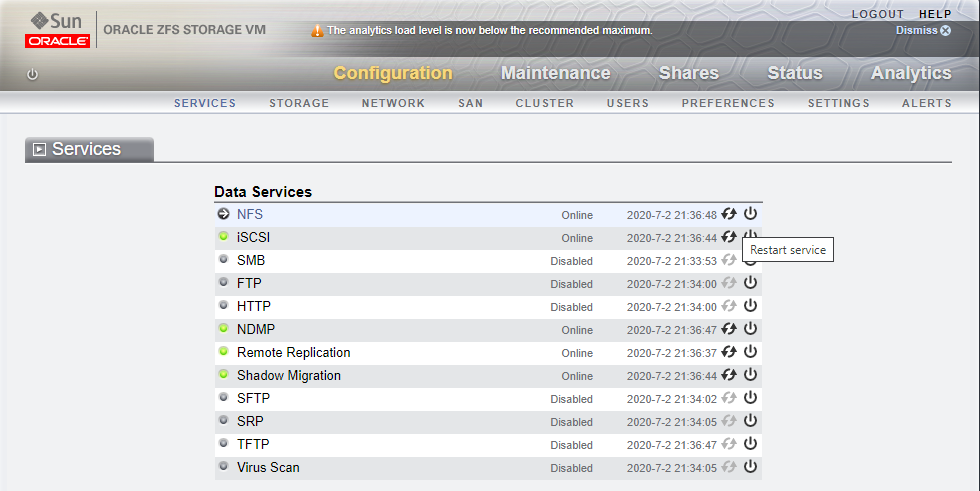
Configuration ;
Adında anlaşılacağı üzere ürünün teknik ayarlarının yapıldığı menüdür. Bu menü aracılığı ile ürün üzerindeki servisleri kontrol edebilir, paylaşılacak olan diskleri yapılandırabilir ve ürünü cluster olarak ayarlayabilirsiniz. Alt menüleri aşağıdaki gibidir.
- Services : NFS , FTP , SNMP ve birçok servisin durumunun gösterildiği , başlatılabildiği yada durdurulduğu bölümdür.
- Storage : Paylaşıma açılacak disklerin hazırlandığı bölümdür. Örneğin bu alanda RAID yapıları tanımlanır.
- Network : Ürünün network ayarlarının yapıldığı bölümdür.
- SAN : Oracle ZFS Stroage yüksek hızda depolama ihtiyaçlarına cevap verebilir. Fiber kartların ayarları bu bölümde yer alır.
- Cluster : Kesintisiz bir erişim için bu alandan Oracle ZFS storage aynı ürün ile cluster yapılabilir.
- Users : Ürüne bağlanacak kullanıcıların tanımlandığı alandır. Kullanıcılar fark yetkilerde olabilir. Örneğin Oracle Enterprise Manager ile yapılack entegrasyonda bu alandan kullanıcı açmanız gerekir.
- Preferences : Ürüne girişleri farklı bir uygulama ile entegre etmek isterseniz bu alanı kullanmanız gerekir.
- Settings : Ürün üzerindeki sertifikaların yönetildiği kısımdır. HTTPS olarak güvenli bir sertifika bu alandan yüklenir.
- Alerts : Oracle ZFS Storage herhangi bir anomali durumunda e-posta gönderebilir yada kendi bir aksiyon alabilir. Tüm alarm süreçleri bu alandan yönetilir.
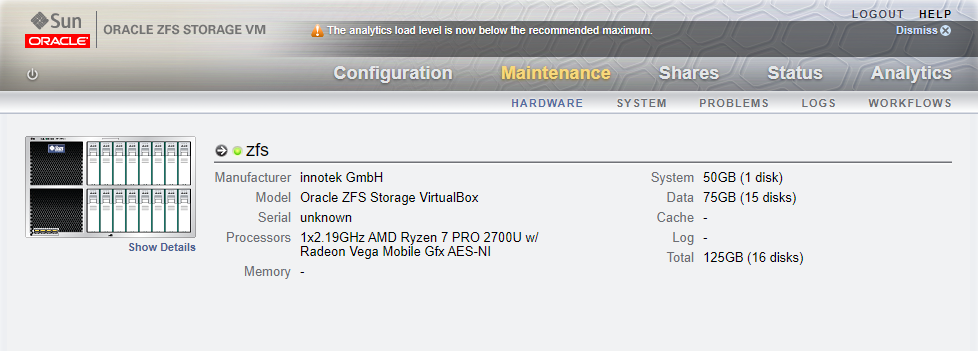
Maintenance :
Maintenance bölümü ürünün bakım ayarları ve upgrade gibi güncellemelerin yapılacağı alandır. Bu alanda Support Bundles oluşturabilir yada cihazın konfig yedeğini alabilirsiniz. Alt menüleri aşağıdaki gibidir.
- Hardware : Ürünün fiziksel donanım bilgileri verilmektedir. Ürünün modeli , üzerindeki kaynaklar buradan listenelebilir.
- System : Ürün konfig yedeği, talep edilmesi durumunda Support Bundles ‘ın alınabileceği yada versiyon güncellemesinin yapıldığı alandır.
- Problems : Adından da anlaşılabileceği major yada minör problemlerin listelendiği bölümdür.
- Logs : Ürün hakkındaki olay günlükleri, servislerde oluşan hareketler yada giriş çıkış kayıtları buradan gözlemlenir. İstenirse harici bir syslog alanına yönlendirilebilir.
- Workflows : Ürün üzerindeki iş akışları burada listelenir.
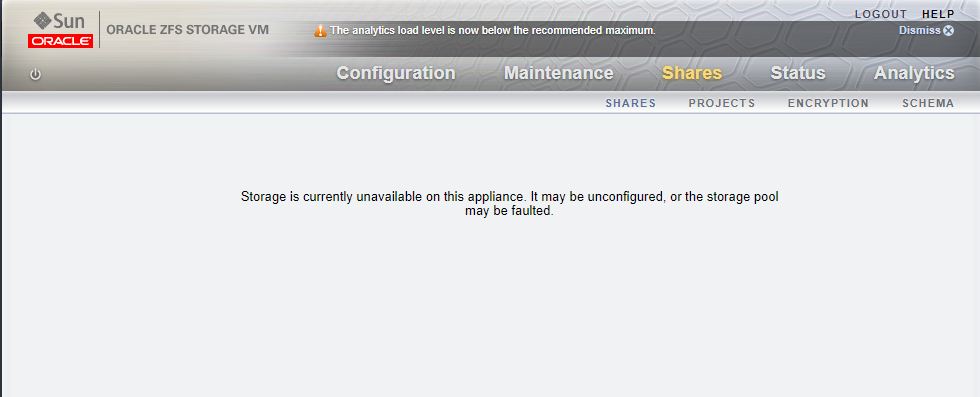
Shares : Ürün paylaşım alanı
- Shares : Ürün üzerinde bir POOL oluşturulduğunda , oluşturulan bu POOL bu kısımdan paylaşıma açılmaktadır. Paylaşımlar belli kıstaslara bağlanabilir. Örneğin paylaşıma açılan bir alan sadece belli host isimlerine yada ip adreslerine izin verilebilir.
- Projects : Ürün üzerinde bir proje başlatılabilir. Açılan paylaşım bu projeye bağlanarak yönetim kolaylığı sağlanır.
- Encryption : ZFS Storage üzerindeki verilerin şifrelenebildiği kısımdır.
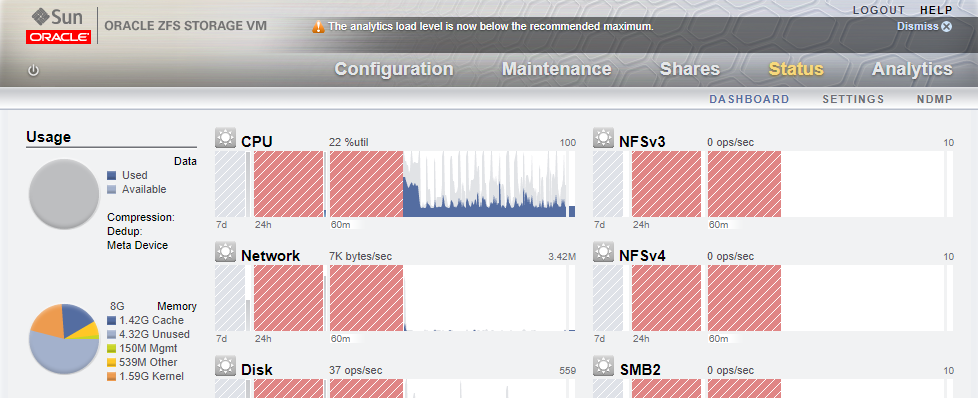
Status :
Ürüne ilk giriş yaptığımızda bizi karşılayan menüdür. Ürün üzerindeki genel bilgileri sunar.
- Dasboard : Ürünü görsel olarak takip edebileceğimiz bölümdür. Burası isteğe bağlı kişiselleştirilemez. Bunun için Oracle enterprise manager entegrasyonu gerekmektedir.
- Settings : Fiziksel kaynakların ve servislerin threshold değerlerinin ayarlandığı kısımdır. Alarm tetikleri bu alana bağlı olarak çalışır.
- NDMP : Oracle ZFS Storage NDMP protokolü üzerinden çalışabilir. İlgili ayarlar bu alandan yapılmaktadır.
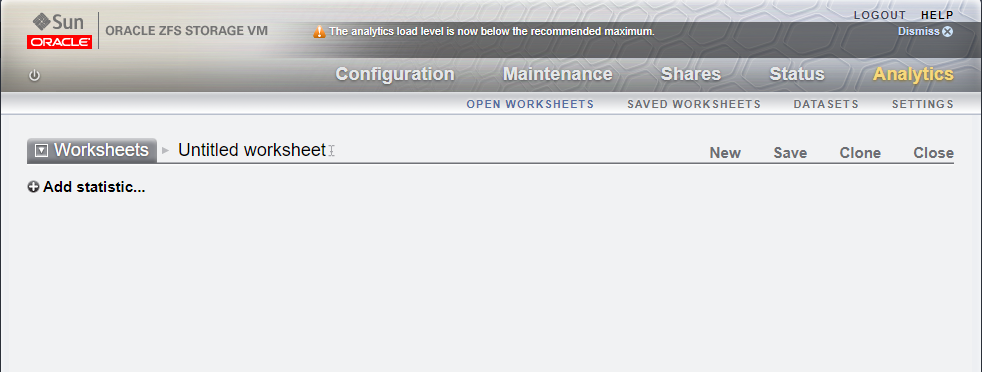
Analytics :
Ürün üzerinde istatistik almak , geçmişe dönük raporları izleyebileceğimiz alandır. Alt bölümleri aşağıdaki gibidir.
- Open Worksheets : Anlık yada geçmişe dönük performansların izlenebileceği alandır. Buradan bir worksheet oluşturabilir yada görev olarak tanımlayarak düzenli olarak iletilmesini sağlayabilirsiniz.
- Saved Worksheets : Daha önceden alınan raporların listelendiği kısımdır.
- Datasets : Ürün üzerindeki hazır rapor alanlarıdır. Bu raporlar silinebilir fakat özelliştirilemez. Bunun için Oracle Enterprise Manager entegrasyonu gerekmektedir.
- Settings : Raporlar için kuralların yazılabildiği alandır.
Oracle ZFS Storage ürünün menüleri ve açıklamalarını anlattığımız bu bölümün sonuna geldi. Diğer yazılarımızda cihazın teknik konfigürasyonu yaparak artık kullanılabilir hale getireceğiz.
Tekrar görüşmek dileğiyle.